क्या आप ज़ब्बिक्स का उपयोग करके मॉनिटर पीएफसेंस कैसे सीखना चाहेंगे? इस ट्यूटोरियल में, हम आपको दिखाने जा रहे हैं कि ज़ाबिक्स एजेंट सॉफ्टवेयर को कंप्यूटर पर चलाने वाले पीएफसेंस पर कैसे इंस्टॉल और कॉन्फ़िगर करें और ज़ब्बिक्स सर्वर का उपयोग करके पीएफसेंस फायरवॉल की निगरानी कैसे करें।
• ज़ब्बिक्स सर्वर 4.2.6
• पीएफसेंस 2.4.4-पी3
उपकरण सूची
यहां आप इस ट्यूटोरियल बनाने के लिए इस्तेमाल उपकरणों की सूची पा सकते हैं।
इस लिंक में इस ट्यूटोरियल को बनाने के लिए इस्तेमाल की जाने वाली सॉफ्टवेयर लिस्ट भी दिखाई देगी।
ज़ब्बिक्स प्लेलिस्ट:
इस पृष्ठ पर, हम ज़बिक्स इंस्टॉलेशन से संबंधित वीडियो की सूची तक त्वरित पहुंच प्रदान करते हैं।
FKIT नाम के हमारे यूट्यूब चैनल की सदस्यता लेना न भूलें।
Zabbix संबंधित ट्यूटोरियल:
इस पृष्ठ पर, हम ज़बिक्स स्थापना से संबंधित ट्यूटोरियल की एक सूची तक त्वरित पहुंच प्रदान करते हैं।
PFSense - Zabbix एजेंट स्थापना
सबसे पहले, हमें पीएफसेंस सर्वर पर ज़ब्बिक्स एजेंट स्थापित करने की आवश्यकता है।
एक ब्राउज़र सॉफ्टवेयर खोलें, अपने पीएफसेंस फायरवॉल का आईपी पता दर्ज करें और वेब इंटरफेस का उपयोग करें।
हमारे उदाहरण में, निम्नलिखित यूआरएल ब्राउज़र में दर्ज किया गया था:
• https://192.168.15.11
पीएफसेंस वेब इंटरफेस प्रस्तुत किया जाना चाहिए।

प्रॉम्प्ट स्क्रीन पर पीएफसेंस डिफॉल्ट पासवर्ड लॉगइन जानकारी डालें।
• Username: admin
• Password: pfsense
एक सफल लॉगिन के बाद, आपको पीएफसेंस डैशबोर्ड पर भेजा जाएगा।

पीएफसेंस सिस्टम मेनू तक पहुंचें और पैकेज मैनेजर विकल्प का चयन करें।

पैकेज मैनेजर स्क्रीन पर, उपलब्ध पैकेज टैब तक पहुंचें।
उपलब्ध पैकेज टैब पर, zabbix-एजेंट की खोज करें और ज़ब्बिक्स एजेंट पैकेज स्थापित करें।
कई एजेंट संस्करण उपलब्ध हैं, सुनिश्चित करें कि आप अपने ज़ब्बिक्स सर्वर के एक ही संस्करण का चयन करते हैं।

हमारे उदाहरण में, हमारे पास ज़ब्बिक्स सर्वर संस्करण 4.2.6 है।
हमारे उदाहरण में, हमने ज़ब्बिक्स एजेंट पैकेज स्थापित किया है: ज़ैबिक्स-एजेंट42
समाप्त करने के लिए Zabbix एजेंट स्थापना का इंतजार करें।
पीएफसेंस सर्विसेज मेनू तक पहुंचें और ज़ैबिक्स एजेंट विकल्प का चयन करें।

जनरल टैब पर, ज़ब्बिक्स एजेंट सेवा को सक्षम करें और निम्नलिखित विन्यास करें:
• सर्वर - Zabbix सर्वर का आईपी पता
• सर्वरएक्टिव - ज़ब्बिक्स सर्वर का आईपी पता
• होस्टनेम - पीएफसेंस फायरवॉल का होस्टनेम
• आईपी सुनो - सभी आईपी पतों पर सुनने के लिए 0.0.0.0.0 का उपयोग करें
• पोर्ट सुनो - Zabbix एजेंट डिफ़ॉल्ट पोर्ट 10050

टीएलएस से संबंधित पैरामीटर क्षेत्र पर, आपको निम्नलिखित विन्यास करने की आवश्यकता है:
• टीएलएस कनेक्ट - पीएसके
• टीएलएस स्वीकार करें - पीएसके
• टीएलएस पीएसके पहचान - कुंजी-पीएफसेंस-01
• TLS PSK-fb6616cd582a2fa0aa161cab3423a9ca640c931b21c8c2e3b7132d6db75aadff (अपनी खुद की कुंजी बनाएं)

यदि आपको पीएसके कुंजी बनाने में मदद की आवश्यकता है, तो आप ऐसी वेबसाइटों का उपयोग कर सकते हैं जैसे: https://www.browserling.com/tools/random-hex
कॉन्फिग्रेशन खत्म करने के बाद स्क्रीन के नीचे वाले हिस्से पर सेव बटन पर क्लिक करें।
हमारे उदाहरण में, हमने निम्नलिखित विन्यास का उपयोग किया:
• Zabbix सर्वर आईपी पता है: 192.168.15.10।
• पीएफसेंस फायरवॉल में आईपी पता है: 192.168.15.11।
• पीएफसेंस फायरवॉल होस्टनेम है: पीएफसेंस-फायरवॉल
• पीएसके पहचान कुंजी का नाम था: कुंजी-पीएफसेंस-01
• संचार निम्नलिखित कुंजी का उपयोग कर एन्क्रिप्टेड किया जाएगा: fb6616cd582a2fa0aa161cab3423a9ca640c931b21c8c2e3b7132d6db75aadff
आपने सफलतापूर्वक पीएफसेंस ज़ब्बिक्स एजेंट स्थापित किया है।
पीएफसेंस - फायरवॉल कॉन्फ़िगरेशन
डिफ़ॉल्ट रूप से, पीएफसेंस फायरवॉल वान इंटरफेस के लिए बाहरी ज़ब्बिक्स कनेक्शन की अनुमति नहीं देता है।
हमारे उदाहरण में हम Zabbix संचार की अनुमति देने के लिए एक फ़ायरवॉल नियम बनाने जा रहे हैं ।
पीएफसेंस फायरवॉल मेनू तक पहुंचें और नियम विकल्प का चयन करें।

सूची के शीर्ष पर एक नियम जोड़ने के लिए ऐड बटन पर क्लिक करें।
फ़ायरवॉल नियम निर्माण स्क्रीन पर, निम्नलिखित विन्यास करें:
• कार्रवाई - पास
• इंटरफेस - WAN
• पता परिवार - आईपीवी4
• प्रोटोकॉल - टीसीपी

स्रोत विन्यास स्क्रीन पर, आपको ज़ब्बिक्स सर्वर आईपी पते को परिभाषित करने की आवश्यकता है।
इस आईपी पते को Pfsense फ़ायरवॉल पर स्थापित Zabbix एजेंट के साथ संवाद करने की अनुमति दी जानी चाहिए।
हमारे उदाहरण में, केवल आईपी पते का उपयोग कर कंप्यूटर 192.168.15.10 PFsense Zabbix एजेंट के साथ संवाद करने में सक्षम हो जाएगा ।

फ़ायरवॉल डेस्टिनेशन स्क्रीन पर, निम्नलिखित विन्यास करें:
• गंतव्य - वान पता
• गंतव्य बंदरगाह रेंज- (अन्य) 10050 से (अन्य) 10050

फ़ायरवॉल अतिरिक्त विकल्प स्क्रीन पर, आप फ़ायरवॉल नियम के लिए एक विवरण दर्ज कर सकते हैं।
सेव बटन पर क्लिक करें, आपको फायरवॉल कॉन्फ़िगरेशन स्क्रीन पर वापस भेज दिया जाएगा।
अब, आपको ज़ब्बिक्स संचार फायरवॉल नियम लागू करने के लिए फायरवॉल नियमों को फिर से लोड करने की आवश्यकता है।
फायरवॉल कॉन्फ़िगरेशन को फिर से लोड करने के लिए लागू परिवर्तन बटन पर क्लिक करें।

आपने वान इंटरफेस का उपयोग करके ज़ब्बिक्स सर्वर संचार की अनुमति देने के लिए पीएफसेंस फायरवॉल कॉन्फ़िगरेशन समाप्त कर दिया है।
PFSense - Zabbix एजेंट विन्यास का परीक्षण
Pfsense Zabbix एजेंट विन्यास का परीक्षण करने के लिए, अपने Zabbix सर्वर की कमांड लाइन का उपयोग करें।
सबसे पहले, हमें संचार को एन्क्रिप्ट करने के लिए पीएसके कुंजी वाली फ़ाइल बनाने की आवश्यकता है।
Zabbix सर्वर पर एक अस्थायी पीएसके कुंजी फ़ाइल बनाएं।
इस फ़ाइल के अंदर पहले से परिभाषित पीएसके कुंजी डालें।
Zabbix सर्वर और Zabbix एजेंट के बीच संचार का परीक्षण करने के लिए निम्नलिखित आदेश का उपयोग करें।
यदि सब कुछ काम करता है, तो ज़ब्बिक्स एजेंट को पीएफसेंस सर्वर पर स्थापित एजेंट संस्करण की रिपोर्ट करनी चाहिए।
ध्यान रखें कि आपको अपने पर्यावरण को प्रतिबिंबित करने के लिए ज़ैबिक्स एजेंट आईपी पता, पीएसके पहचान नाम और पीएसके कुंजी मूल्य को बदलने की आवश्यकता है।
आपने सफलतापूर्वक जैबिक्स सर्वर और ज़ाबिक्स एजेंट के बीच एक संचार परीक्षण किया है जो पीएफसेंस फायरवॉल पर स्थापित है।
बधाइयाँ! आपने पीएफसेंस चलाने वाले कंप्यूटर पर ज़ब्बिक्स एजेंट स्थापित किया है।
अब आप इस कंप्यूटर को नेटवर्क मॉनिटरिंग सर्विस में जोड़ने के लिए जैबिक्स सर्वर डैशबोर्ड का इस्तेमाल कर सकते हैं ।
ट्यूटोरियल Zabbix - पीएफसेंस की निगरानी
अब, हमें ज़ब्बिक्स सर्वर डैशबोर्ड तक पहुंचने और एक होस्ट के रूप में पीएफसेंस सर्वर जोड़ने की आवश्यकता है।
अपना ब्राउज़र खोलें और अपने वेब सर्वर प्लस/ज़ब्बिक ्स के आईपी पते को दर्ज करें।
हमारे उदाहरण में, निम्नलिखित यूआरएल ब्राउज़र में दर्ज किया गया था:
• http://192.168.15.10/zabbix
लॉगिन स्क्रीन पर डिफॉल्ट यूजरनेम और डिफॉल्ट पासवर्ड का इस्तेमाल करें।
• Default Username: Admin
• Default Password: zabbix

एक सफल लॉगिन के बाद, आपको ज़ब्बिक ्स डैशबोर्ड पर भेजा जाएगा।

डैशबोर्ड स्क्रीन पर, कॉन्फ़िगरेशन मेनू तक पहुंचें और होस्ट विकल्प का चयन करें।

स्क्रीन के ऊपर दाईं ओर, बनाएं होस्ट बटन पर क्लिक करें।
होस्ट कॉन्फ़िगरेशन स्क्रीन पर, आपको निम्नलिखित जानकारी दर्ज करनी होगी:
• होस्ट नाम - पीएफसेंस सर्वर की पहचान करने के लिए होस्टनाम दर्ज करें।
• दृश्यमान होस्टनाम - मेजबान नाम दोहराएं।
• नया समूह - समान उपकरणों के समूह की पहचान करने के लिए एक नाम दर्ज करें।
• एजेंट इंटरफेस - PFsesne सर्वर का आईपी पता दर्ज करें।
यहां मूल छवि है, हमारे विन्यास से पहले ।

यहां हमारे विन्यास के साथ नई छवि है ।
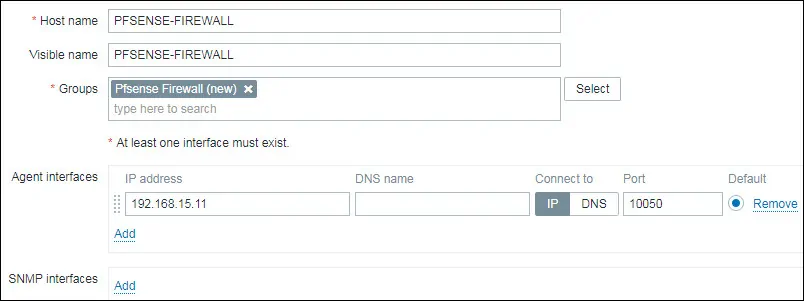
इसके बाद, हमें मेजबान को एक विशिष्ट नेटवर्क मॉनिटर टेम्पलेट के साथ संबद्ध करने की आवश्यकता है।
डिफ़ॉल्ट रूप से, ज़ब्बिक्स बड़ी विविधता के साथ आता है।
स्क्रीन के शीर्ष पर टेम्पलेट्स टैब तक पहुंचें।
चुनिंदा बटन पर क्लिक करें और नाम के टेम्पलेट का पता लगाएं: टेम्पलेट ओएस फ्रीबीएसडी
ऐड ऑप्शन (1) पर क्लिक करें।

इसके बाद, हमें ज़ब्बिक्स सर्वर और पीएफसेंस फायरवॉल के बीच संचार को एन्क्रिप्ट करने की आवश्यकता है।
स्क्रीन के शीर्ष पर एन्क्रिप्शन टैब तक पहुंचें और निम्नलिखित विन्यास करें:
• कनेक्टिओस होस्ट करने के लिए - पीएसके
• मेजबान से कनेक्शन - पीएसके
• पीएसके पहचान - कुंजी-पीएफसेंस-01
• पीएसके - fb6616cd582a2fa0a161cab3423a9ca640c931b21c8c2e3b7132d6db75aadff
कॉन्फिग्रेशन खत्म करने के लिए ऐड बटन पर क्लिक करें।
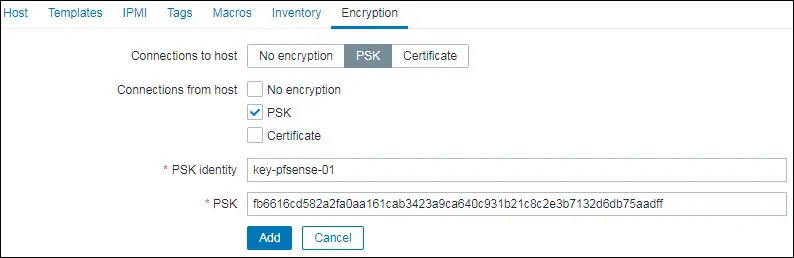
कुछ मिनट ों के बाद, आप ज़बिक्स डैशबोर्ड पर प्रारंभिक परिणाम देख पाएंगे।
अंतिम परिणाम में कम से कम एक घंटे का समय लगेगा।
डिफ़ॉल्ट रूप से, Zabbix Pfsense सर्वर पर उपलब्ध इंटरफेस की संख्या की खोज करने के लिए 1 घंटे इंतजार करेंगे ।
डिफ़ॉल्ट रूप से, Zabbix नेटवर्क इंटरफेस से जानकारी एकत्र करने से पहले 1 घंटे इंतजार करेंगे ।
अपने कॉन्फ़िगरेशन को परखने के लिए, मॉनिटरिंग मेनू तक पहुंचें और ग्राफ विकल्प पर क्लिक करें।

स्क्रीन के शीर्ष दाईं ओर, सभी नाम समूह का चयन करें।
अपने PFSense कंप्यूटर होस्ट नाम का चयन करें।
नाम ग्राफ का चयन करें: सीपीयू यूटिलाइजेशन
आपको सीपीयू उपयोग का ग्राफिक देखने में सक्षम होना चाहिए।

बधाइयाँ! आपने पीएफसेंस कंप्यूटर की निगरानी के लिए ज़ब्बिक्स सर्वर को कॉन्फ़िगर किया है।
